Подавляющее большинство программ перед использованием требует установки на компьютер. Есть и исключения, некоторые программы готовы к работе без установки. Однако установленная программа, как правило, работает более стабильно, её легко запустить или удалить, поскольку она «прописана» в системе компьютера. Запуск программы в двух этих случаях будет несколько отличаться.
Вам понадобится
- Компьютер под управлением операционной системы, менеджер файлов
Инструкция
Сперва будет рассмотрен самый частый случай, когда программа установлена на ваш компьютер. Во время установки путь к файлам и папкам программы оставляйте таким, как предложено по умолчанию. Как правило, это папка «C:Programm Files Название_программы». Кроме того, если программа предложит разместить иконку для запуска на рабочий стол, то обязательно следует отметить этот пункт галочкой.
Помимо рабочего стола, программа может разместить ярлык запуска в так называемой «панели быстрого запуска», расположенной чуть правее кнопки «Пуск». Также внимательно просмотрите, в какой из разделов меню «Пуск» программа размещает свои ярлыки запуска.
Если программа разместила свой ярлык запуска на рабочий стол, отыщите его и запустите установленную программу двойным нажатием левой кнопки мыши по иконке ярлыка. Альтернативный вариант — один клик на ярлык установленной программы в «панели быстрого запуска», которая находится чуть правее кнопки «Пуск» (для случая, если программа разместила там свой ярлык).
Запустить установленную программу можно через меню «Пуск». Для этого нажмите последовательно «Пуск» — «Все программы» и в списке найдите нужную программу . Кроме того, можно закрепить ярлык запуска приложения в меню «Пуск»: «Пуск» — «Все программы» — «Установленная программа» — «правя кнопка мыши» — «Закрепить в меню пуск». Теперь запуск доступен сразу после нажатия кнопки «Пуск».
В случае, если программа не установлена на компьютер, а предоставлена в готовом виде, а также если она не создала ярлыков для запуска ни в меню «Пуск», ни на рабочем столе, её можно запустить напрямую из установленной папки. Для этого с помощью любого менеджера файлов («Мой компьютер» или «Total Commander») перейдите в папку с программой, обычно это «C:Programm Files Название_программы» (при использовании «Мой компьютер» при переходе в папку Programm Files нажмите «Отображать содержимое этой папки»).
В папке программы найдите файл с расширением.exe, обычно он называется созвучно с программой и графически выглядит как её логотип. Двойным щелчком по файлу запустите программу . Нажмите правой кнопкой мыши, выберите «Отправить. » — «На рабочий стол (создать ярлык)». Теперь запуск доступен также и с рабочего стола.
- Как восстановить «мой компьютер на рабочем столе»
Skype — одна из самых популярных программ для общения, но что делать пользователю, если эта программа установлена, а ярлыка для ее запуска нет? Для решения подобной проблемы достаточно несколько кликов мышью. SkypeДля начала пользователю нужно…
Работа на компьютере начинается с рабочего стола. Удобно, когда все нужные иконки сразу оказываются у пользователя под рукой, и не приходится открывать множество папок и подпапок в поисках нужного файла. Чтобы организовать свой рабочий стол и…
Браузер — программа для чтения ресурсов сети интернет. Зайти в браузер можно несколькими способами, каждый из которых не составит труда даже начинающему пользователю компьютера. Инструкция 1Запуск браузера аналогичен запуску любой другой…
Каждое приложение устанавливается на компьютере в определенную директорию. Чтобы каждый раз не открывать разные папки в поисках значков запуска, легче разместить ярлыки на них на рабочем столе. Чтобы создать ярлык для интернет-подключения,…
Ярлыки на рабочем столе компьютера являются одним из самых быстрых способов доступа к файлам или папкам. Как правило, ярлык папки «Мой компьютер» устанавливается на рабочий стол системой автоматически. При удалении этого ярлыка его можно…
Панель быстрого запуска является одним из компонентов панели задач — длинной горизонтальной полосы в нижней части экрана. Она расположена справа возле кнопки «Пуск» и используется для размещения наиболее часто используемых ярлыков…
Одним из самых быстрых способов доступа к файлам или папкам на персональном компьютере являются ярлыки. Ярлыки представляют собой значки файлов или папок на Рабочем столе, содержащие в себе ссылки на них и автоматически открывающие их после…
У пользователя, только начинающего осваивать работу на компьютере, могут возникнуть вопросы: где искать установленную программу, как ее запустить? Если вы не можете найти приложение Adobe Photoshop, попробуйте несколько вариантов действий. …
В операционной системе Windows имеется программа-калькулятор, с помощью которой можно производить вычисления различной сложности и переводить величины. Найти его на компьютере можно несколькими способами. Инструкция 1По умолчанию после установки…
Веб-обозреватель – программа, предназначенная для просмотра интернет-сайтов. Разные разработчики предлагают различные версии программного обеспечения. Но какой браузер установить, решать только пользователю. Инструкция 1Чтобы открыть любой…
Так же, как и в предыдущих версиях Microsoft Windows , запуск программ возможен несколькими различными способами. Самый простой и распространенный из них — это запуск программы касанием или двойным щелчком мыши на ее значке или ярлыке, располагающемся на Рабочем столе или в окне Проводника. По двойному щелчку мыши Windows откроет новое окно, в котором будет запущено выбранное вами приложение.
Одним из наиболее удобных способов запуска установленных в Windows приложений является также выбор соответствующей программы в Начальном окне. Начальное окно позволяет получить быстрый доступ ко всем зарегистрированным в системе программам и в случае необходимости отыскать и вызвать на исполнение любую из них одним касанием.
Чтобы перейти в Начальное окно Microsoft Windows 8, проведите пальцем от левой границы экрана к его центру (либо наведите курсор мыши на правый верхний угол экрана), и нажмите на кнопку Пуск (Start) . На экране будут продемонстрированы плитки наиболее часто используемых вами приложений. Если плитка искомой программы в Начальном окне Windows отсутствует, выполните короткое движение пальцем по экрану снизу вверх (либо просто щелкните правой клавишей мыши в любой свободной от плиток части Начального окна) и в открывшейся панели нажмите на кнопку Все приложения (All apps) . Вам будет продемонстрирован список всех установленных в Windows приложений (рис. 1.7).
Как открыть «Программы и компоненты» в Windows 11

Первый, и самый логичный метод открыть всем известное приложение, заключается в использовании встроенного в меню «Пуск» поиска. Через него вы можете открыть как «Программы и компоненты», так и его отдельное окно — «Компоненты».
- Итак, для открытия основного окна «Программы и компоненты» вызовите меню «Пуск» и напишите «Панель управления».
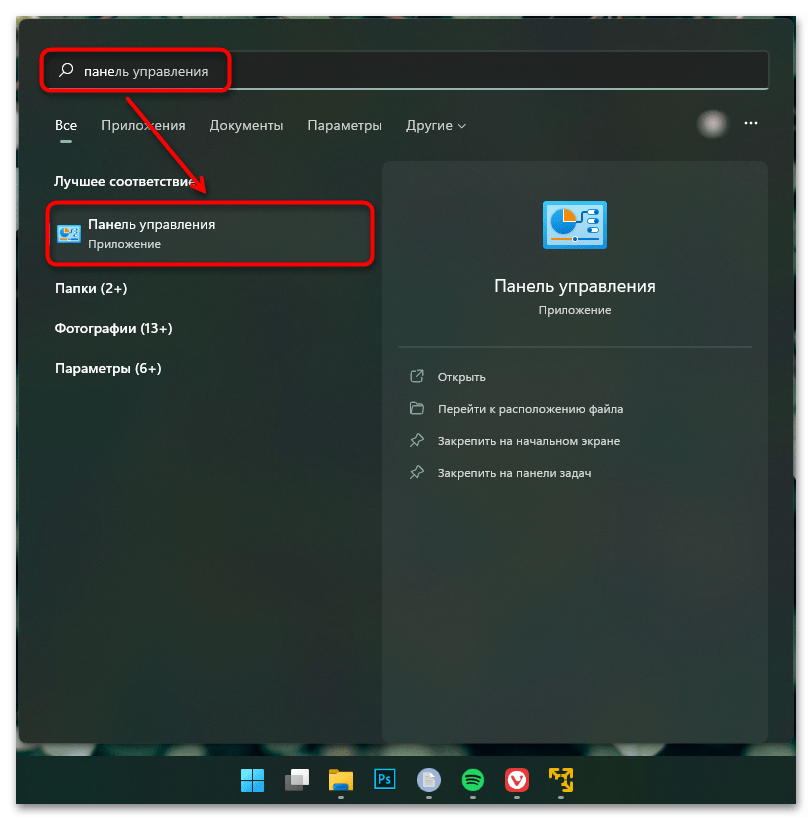
- Откройте приложение, где в зависимости от типа просмотра рассматриваемый элемент называется по-разному. Если это «Категория», то нажимайте на «Удаление программы».
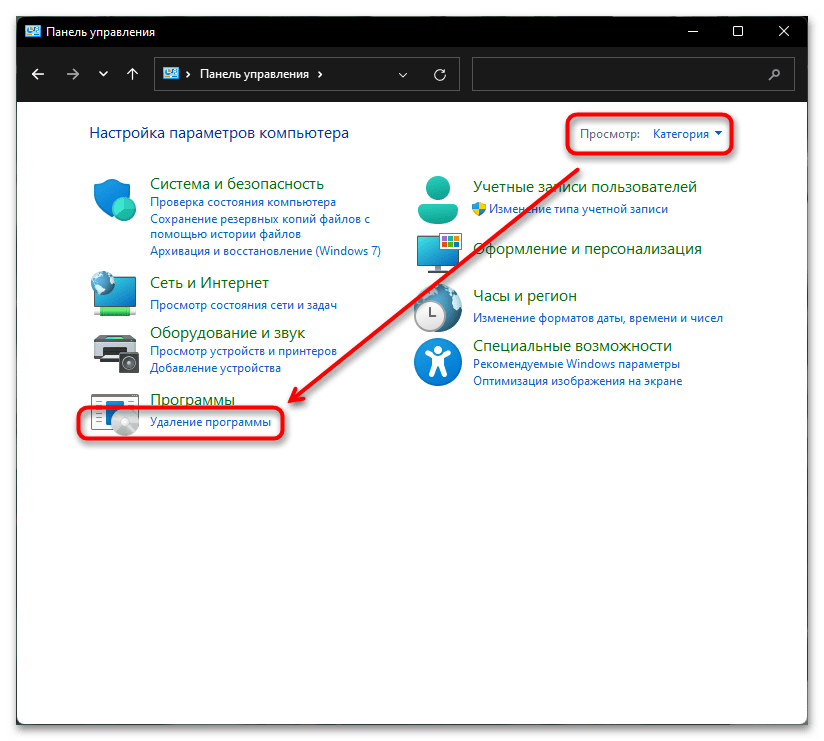
- А если «Значки» — то на «Программы и компоненты».
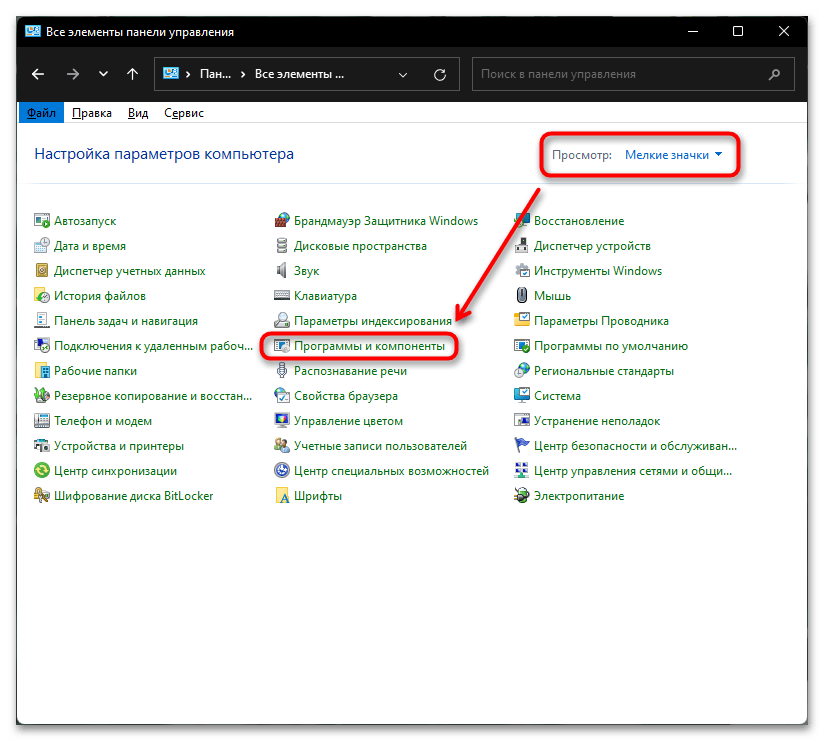
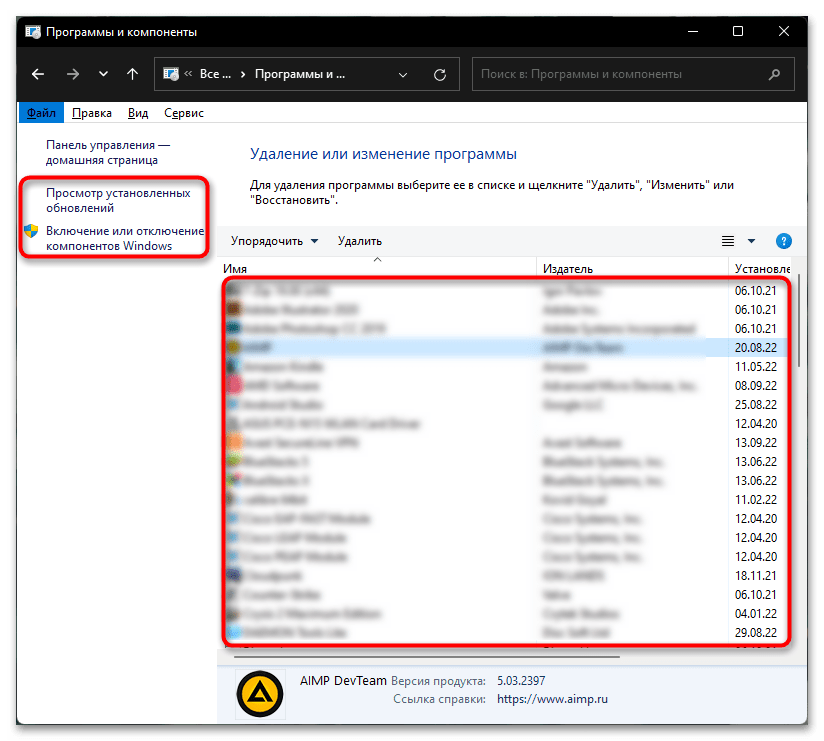
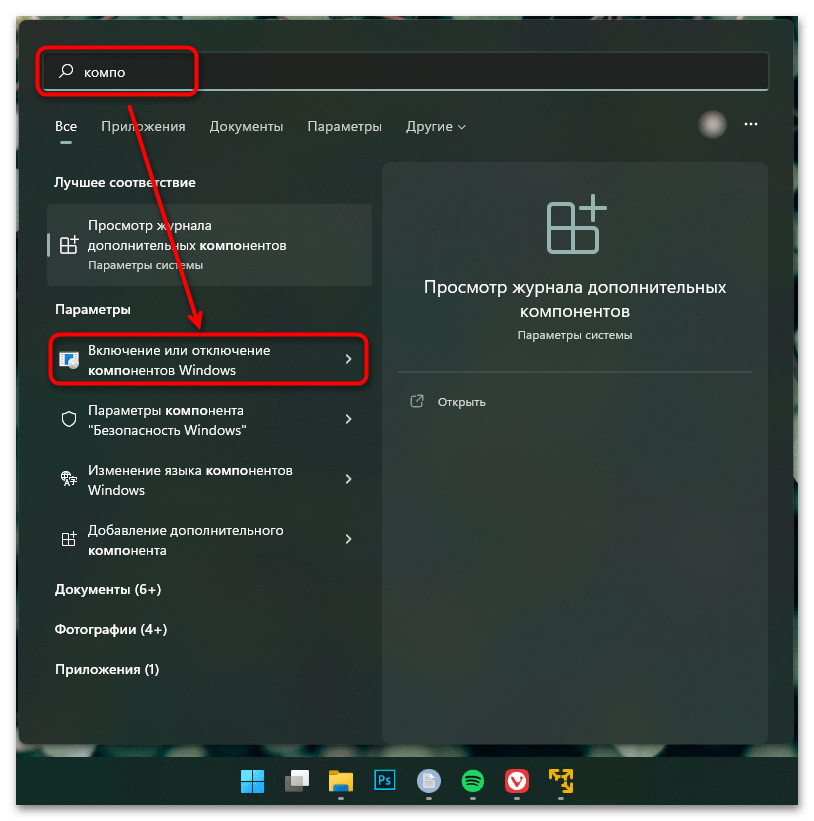
Способ 2: Окно «Выполнить»
Запустить приложения можно и через ввод команд. Метод подойдет не всем, но актуален, если вы привыкли взаимодействовать с системой именно командами.
- Нажмите клавиши Win + R для вызова окна «Выполнить». Сюда в нашем случае можно ввести одну из двух команд. Чтобы открыть само окно «Программы и компоненты», напишите appwiz.cpl и нажмите Enter.
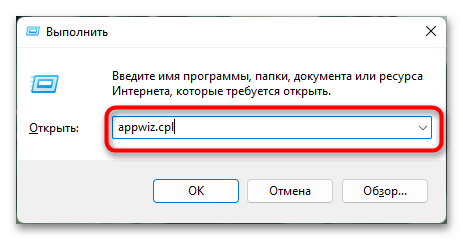
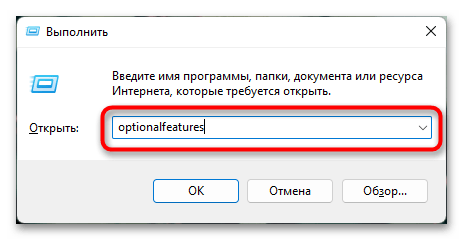
Способ 3: Консоль
Тем, кто чаще работает с консолью, можно вызывать нужные приложения прямо отсюда.
-
Запустите «Командную строку», найдя ее по названию в «Пуске», или кликните ПКМ по кнопке «Пуск» и выберите вариант «Терминал Windows».
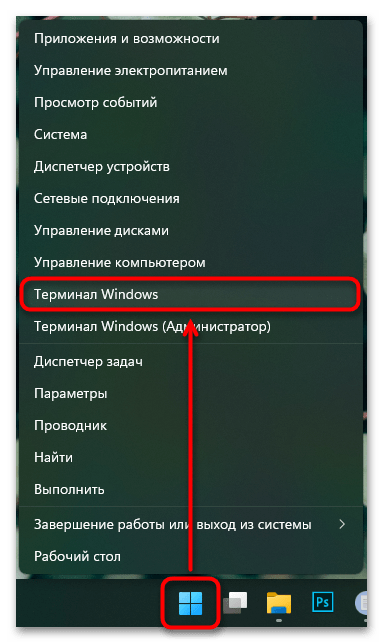
Команды будут такими же, как в предыдущем способе: appwiz.cpl — для запуска «Программы и компоненты». 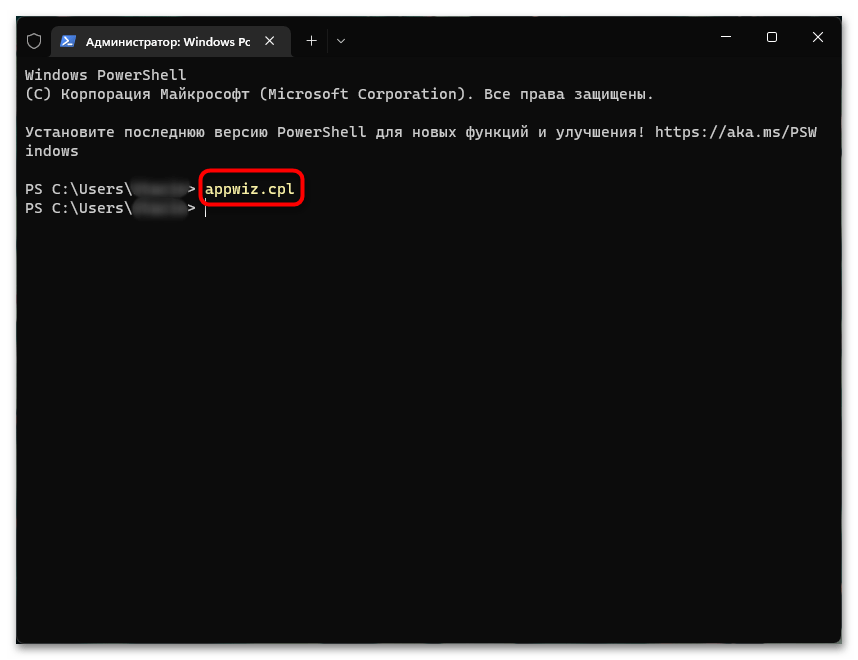
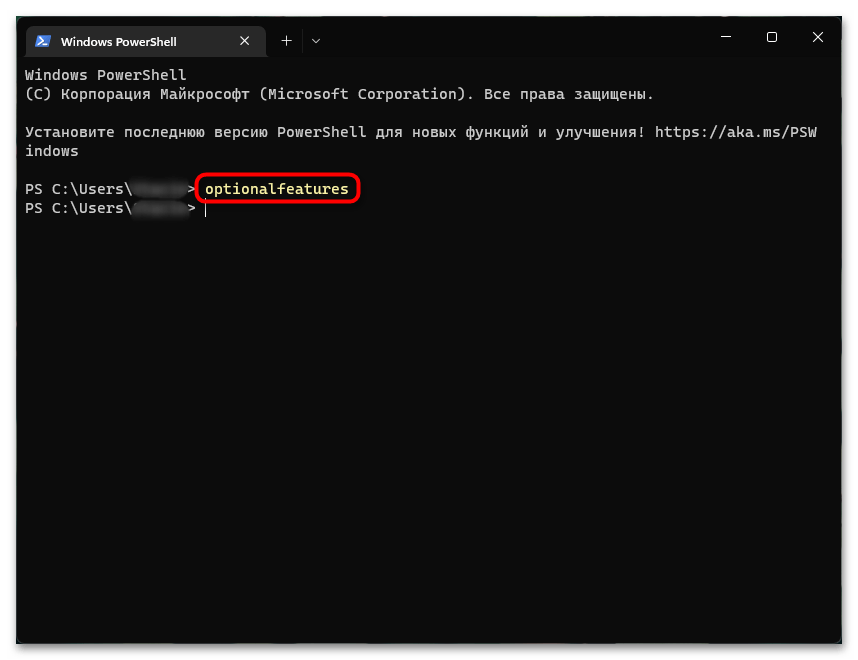
Способ 4: «Параметры»
Своеобразной заменой «Панели управления» является приложение «Параметры». Оно тоже позволяет просмотреть список установленного софта, а также некоторые компоненты.
- Откройте «Параметры» через «Пуск».
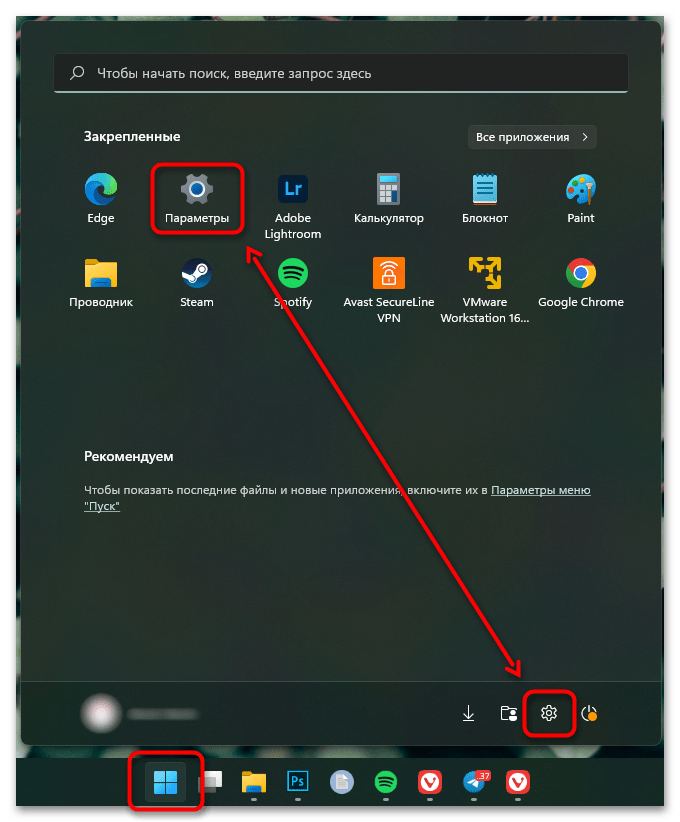
- Для отображения списка установленного ПО переключитесь на вкладку «Приложения» и щелкните по разделу «Приложения и возможности».
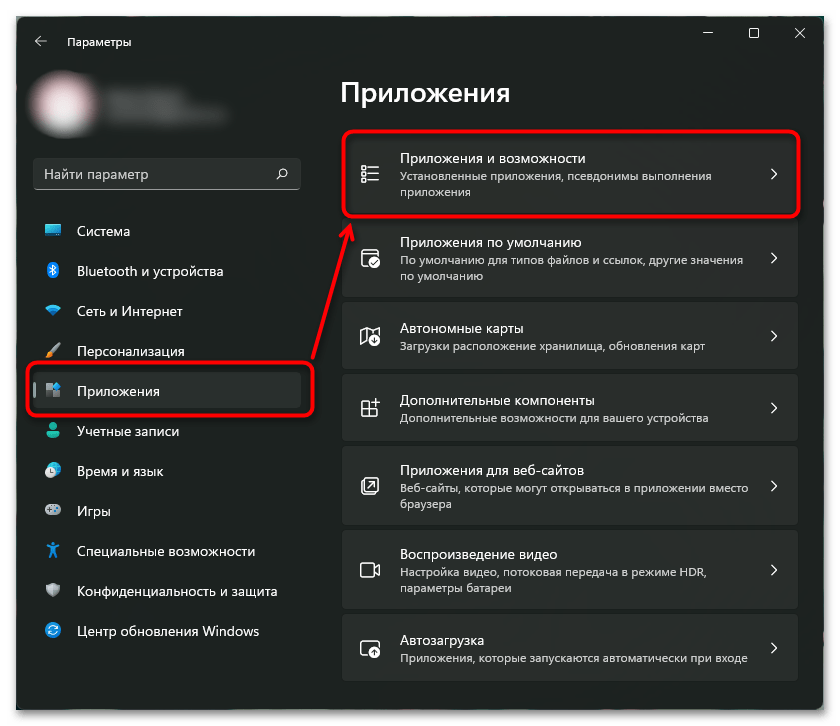
- Тут будет расположен список всего софта, который вы точно так же сможете отсортировать, посмотреть некоторые сведения и удалить.
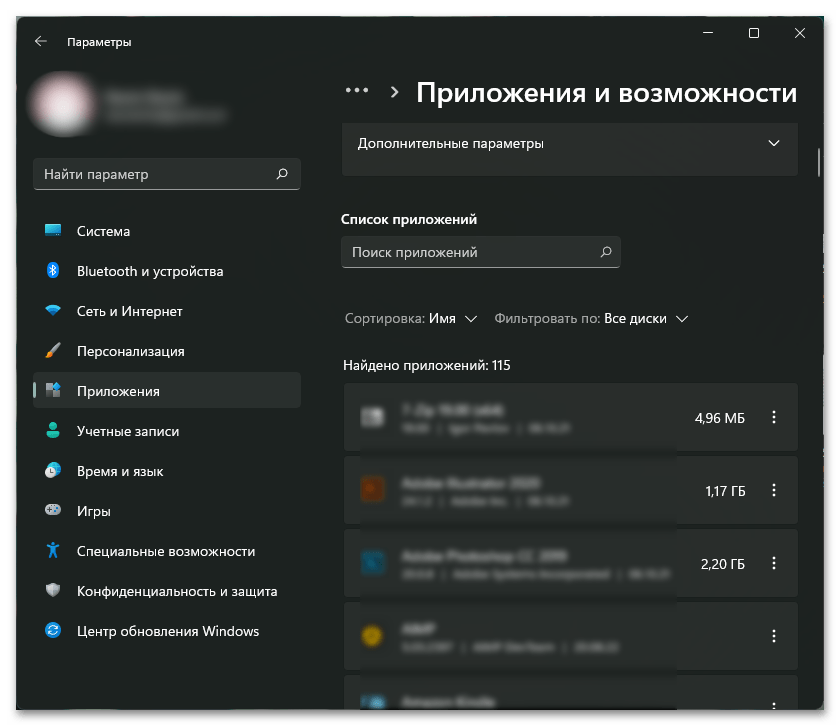
- Чтобы просмотреть «Компоненты Windows», нужно выбрать другой раздел — «Дополнительные компоненты».
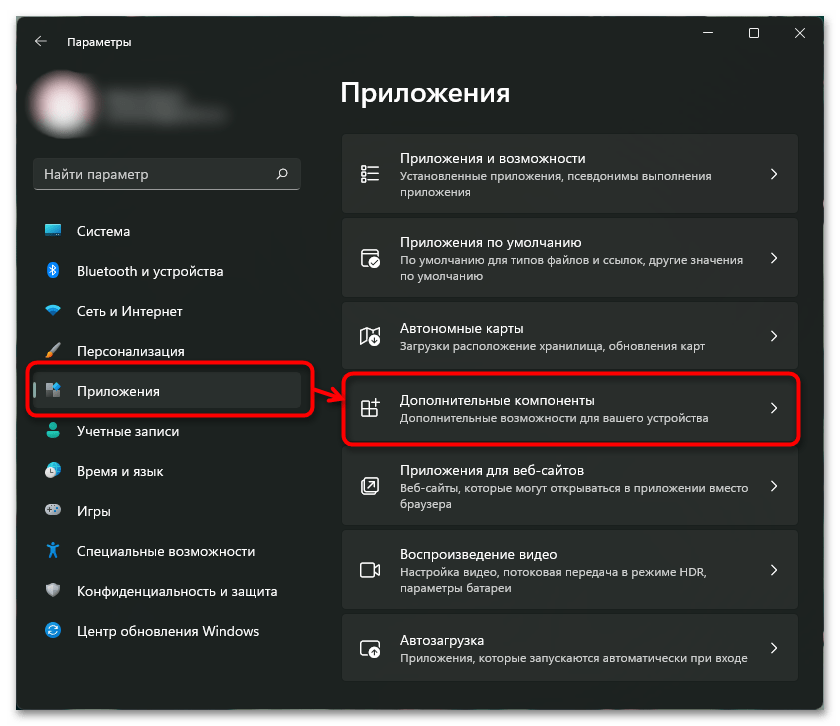
- Появится список некоторых системных элементов, а если прокрутить страницу вниз, появится ссылка «Другие компоненты Windows». Нажатие по ней откроет привычное окно с названием «Компоненты Windows».
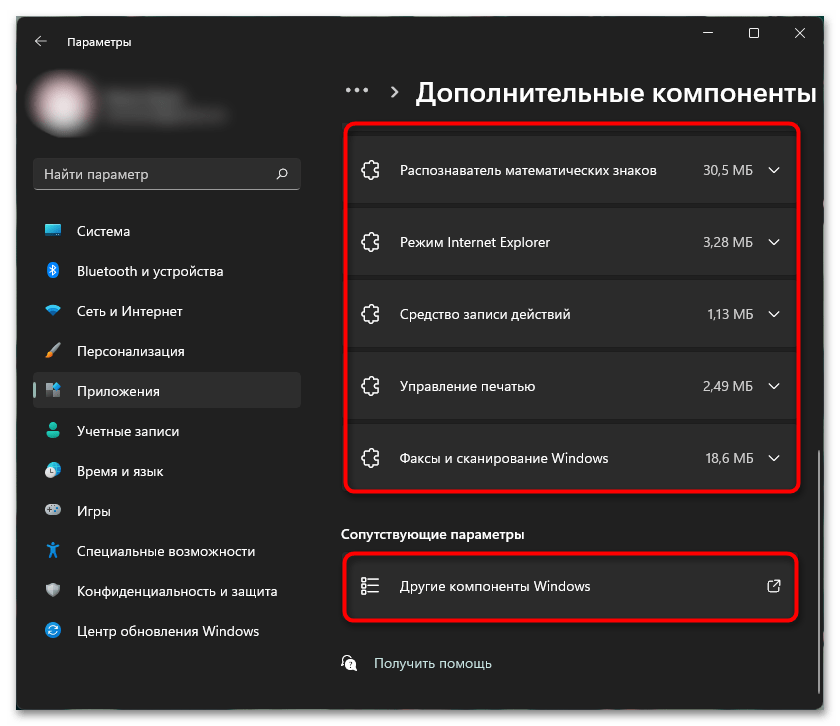
Способ 5: Контекстное меню кнопки «Пуск»
Если нажать правой кнопкой мыши по «Пуску», отобразится дополнительное меню, среди которых будет пункт «Приложения и возможности». Нажатие по нему сразу же откроет нужный раздел приложения «Параметры», через который вы увидите все программы на вашем компьютере, а также сможете переключиться в раздел с «Компонентами Windows» так же, как было показано в предыдущем способе.
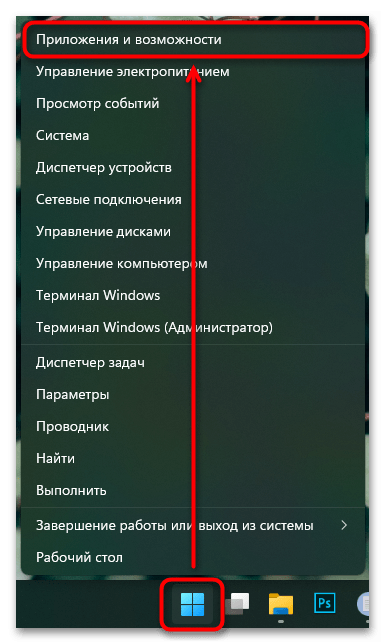
Способ 6: Создание ярлыка
При необходимости часто открывать «Приложения и компоненты», можно либо закрепить это приложение в «Пуске», либо создать ярлык на рабочем столе. Для реализации последней упомянутой задачи выполните следующее:
- Кликните правой кнопкой мыши по пустому месту на рабочем столе и выберите пункт «Создать» >«Ярлык».
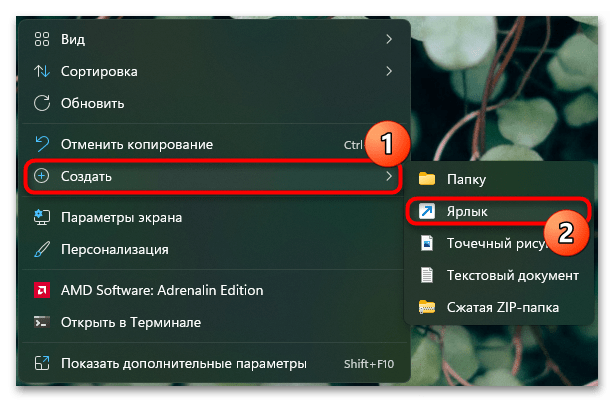
- В новом окне в единственное доступное поле введите appwiz.cpl и щелкните по «Далее».
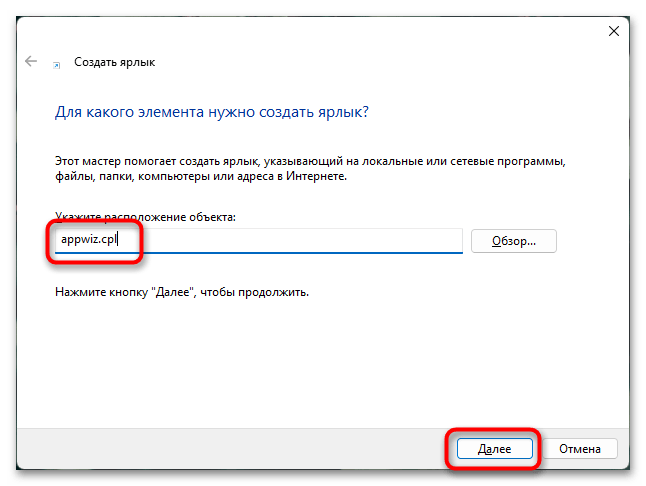
- Имя ярлыка впишите любое, на ваше усмотрение, и нажмите «Готово».
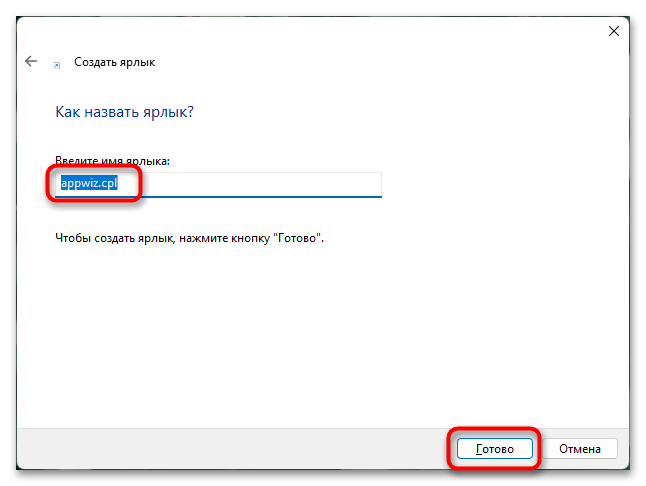
- Теперь вы сможете запускать приложение прямо с рабочего стола.
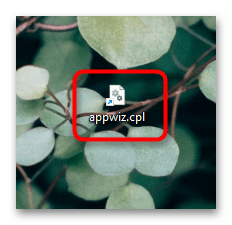
- То же самое можно сделать и с «Компонентами Windows», если вам нужно именно это приложение. Для этого в поле ввода команды напишите optionalfeatures .
Для удобства в будущем можете поменять значок ярлыка на другой, более понятный.
Источник: lumpics.ru
Как открыть файл или запустить программу через командную строку

Друзья, приветствую вас на нашем классном портале WiFiGid! В этой короткой статье я покажу вам, как можно запустить программу через командную строку (да и вообще открыть любой файл через нее). Так как сам частенько пишу какие-то программы, то приходится их и запускать через консоль, так что покажу разные варианты, а там выберите что под вас подходит.
Сначала опишу самый-самый простой вариант для большей части читателей, а уже чуть ниже поговорим о возможных тонкостях работы с командной строкой. Но если останутся какие-то вопросы – пишите их в комментариях. Также можете дать свои годные советы и другим читателям.
Шаг 1 – Открываем командую строку


Если вы уже прошли какой-то из шагов самостоятельно, смело переходите дальше. Просто не все наши читатели такие быстрые как вы
Сначала нужно открыть командую строку. Причем для нас подойдут все возможные варианты: командная строка, Windows Power Shell, Терминал (новое название на Windows 11). Что умеете, то и запускайте. Нужно помнить, что некоторым программам для той же установки потребуются права администратора, т.е. и консоль нужно запустить с правами администратора.
На всякий случай оставляю нашу статью, про запуск командной строки с правами администратора.
Шаг 2 – Переходим в папку программы
Теперь нам нужно в командной строке попасть в папку с программой (все как в обычном «Проводнике», сначала перешли в папку, а уже оттуда запустили вашу программу или игру, если только заранее не создали ярлык на рабочем столе).
Если у вас есть доступ к «Проводнику», проще всего скопировать адрес оттуда. Тут все просто – переходим в папку программы, игры или файла (где находится тот самый файл для запуска) и копируем содержимое вот этой строки ( Ctrl + C ):
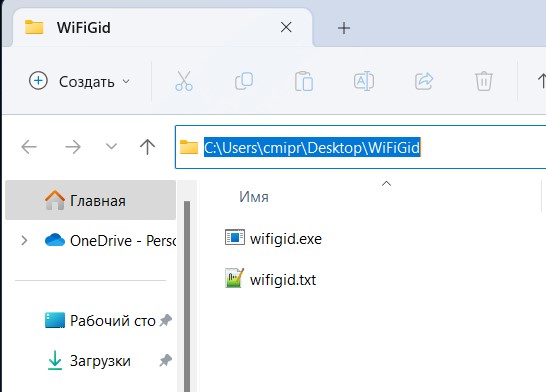
А теперь пишем в командной строке переход в папку:
В моем случае команда выглядит так:
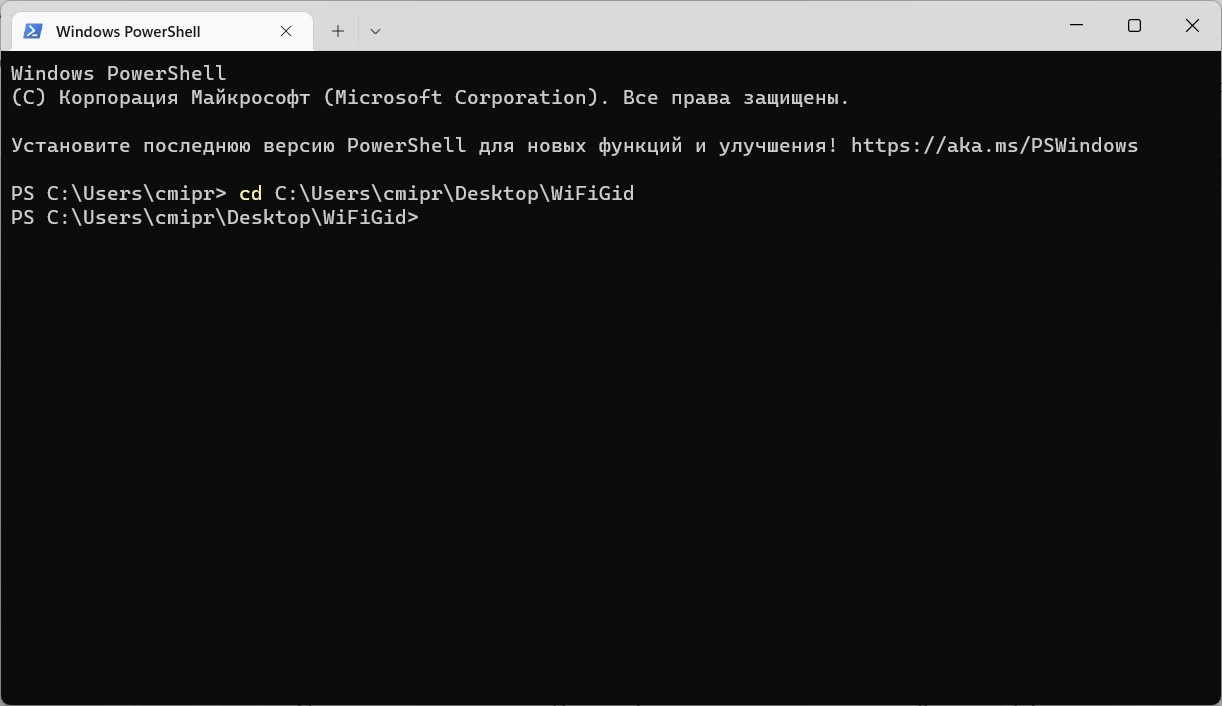
Вставить скопированную ранее строку в командную строку можно с помощью Ctrl + V ИЛИ правой кнопкой мыши (просто щелкаем без других действий).
Если в вашему пути есть пробелы, можно предварительно всю строку заключить в двойные кавычки (“).
Для любознательных: команда «cd» произошла от английского «Change Directory», т.е. в переводе на наш «Изменить директорию». Понимая значения команды, возможно, кому-то в будущем ее будет легче воспроизвести у себя.
Если у вас нет доступа к «Проводнику» для копирования адреса, можно обойтись и без него. Для этого пользуемся той же командой «cd» и набираем адрес по шаблону выше с поправками под свою ситуацию. Более того, использовать cd можно многократно, просто набирая нужные папки. Например:
А еще есть команда «dir», которая покажет вам содержимое текущей папки (тут можно посмотреть варианты, чтобы не заблудиться). Полный список команд для командной строки здесь писать не буду, но кто хочет – изучаем самостоятельно. Эта статья немного на другую тему.
Шаг 3 – Запускаем программу
И вот теперь, когда мы уже находимся в нужной папке, запускаем программу просто командой… Точнее просто пишем название нужного вам файла:
В первом случае будет запущен текстовый файл в обычном редакторе, а во втором случае будет запущена уже программа.
Обращаем внимание на символы «точки» и «слэша» — это указание на поиск файла в текущей директории. Если не хочется вспоминать – проще написать «wifigid.txt», а после нажать на клавишу «Tab», консоль сама допишет нужную конструкцию для запуска. Да и вообще использование клавиши «Tab» с ее автодополнением очень удобно – можно писать название нужного файла или папки частично, а она сама допишет до вас остаток.
Если все сделали правильно, файл будет запущен. Для базового понимания больше ничего и не нужно. Все остальное выношу уже в отдельные разделы.
Эту странную конструкцию «.» при желании можно заменить командой «start». Например, вот так: «start wifigid.exe».
Запуск без перехода по полному адресу
На самом деле второй шаг можно избежать, а сразу написать запуск по полному адресу (на примере команд выше):
Этот вариант не использует переходы с помощью «cd», а также не использует конструкцию «./». Как минус – если пишете руками, то можно запутаться и ошибиться с адресом. Второй минус – командная строка не сохранит текущую директорию, а если у вас там находится несколько файлов, то и каждый раз придется вводить полный путь.
Про запуск программ в PATH
Многие системные утилиты и некоторые программы прописывают свои пути в переменной окружения PATH. Программы, которые находятся в этих путях, можно запускать без смены директории (да и вообще даже без расширения «exe»). Например:
explorer – запускает Проводник
notepad – запускает блокнот
taskmgr – запускает Диспетчер Задач
cmd – запускает классическую командную строку
Кому интересно узнать больше про переменные окружения, читаем нашу статью.
Запуск файлов с нужной программой
В примере выше я уже показал вариант запуска простых файлов через консоль. Но в этом случае файлы запускаются только в тех программах, которые уже под них ассоциированы. Так в примере выше текстовый файл открылся с помощью Notepad++. А что если я захочу открыть его в простом блокноте?
Для этого сначала «запускаем» нужное вам приложение (с полным путем), а через пробел в качестве параметра передаем уже название вашего файла с расширением (а при необходимости тоже с полным путем). Примеры запуска:
notepad wifigid.txt
C:WindowsSystem32notepad.exe C:UserscmiprDesktopWiFiGidwifigid.txt
Первый вариант возможен, потому что путь до notepad прописан в переменной PATH, а текстовый файл находится в папке, в которую мы ранее перешли. Второй вариант – тот же самый случай, только с прописыванием полных путей.
Главное в этих вариантах не забывать про расширения. Как еще пример, часто приходится запускать «питоновские» файлы вот таким способом:
Источник: wifigid.ru